win7网页不显示图片时要怎么办?
发布时间:2018-10-28 19:07:54 浏览数: 小编:yue
图片是网页的组成元素之一,很多用户都在浏览图片的时候,都会遇到这样的问题,就是在使用浏览器访问网页的时候会出现图片无法显示的情况,而造成图片不显示的原因有很多种,那么遇到win7网页不显示图片怎么查看呢?接下来,小编就来分享下win7图片无法查看的三种解决方法。
推荐:win7激活版
推荐:win7激活版
第一种方法:
当图片因为超时或其他原因导致无法显示时,会在网页中显示一个红叉的图标,这时只要右键这个框打开菜单,选择“显示图片”等类似选项即可打开。
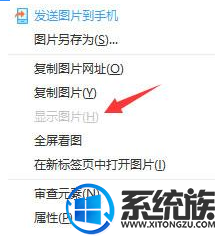
第二种方法:
若上述方法无效,可用右键点击图片框打开菜单,选择“属性”,将其“地址”后方的链接复制下来,在新窗口中打开这个链接即可,如果还是没有用,说明图片的连接已失效或图片根本不存在。
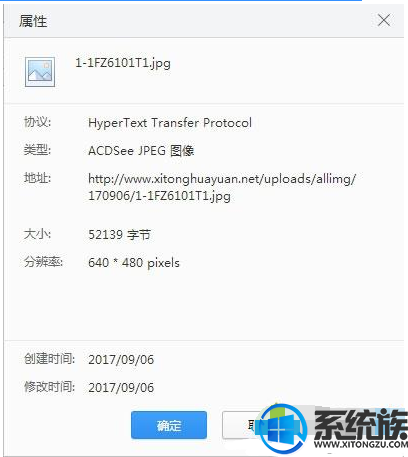
第三种方法:
如果图片显示“图片不允许引用”等类似的话,可以使用上面介绍的第二种方法进行查看,直接打开图片属性中的地址即可查看了
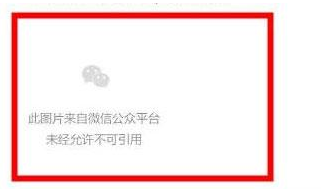
以上就是win7图片无法查看的三种解决方法,有遇到同样问题的用户,可以参照上述方法来查看图片,希望今天的分享能给大家带来帮助。


















